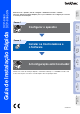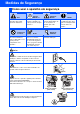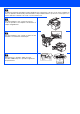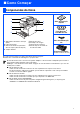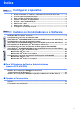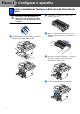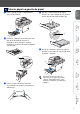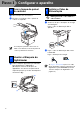Configurar o aparelho Windows® USB Passo 1 Administradores de Rede Rede Macintosh® Guarde este “Guia de Instalação Rápida”, o Manual de utilização e o CD-ROM fornecido, num local acessível para consentir a consulta rápida e fácil em qualquer altura. Rede Windows® A Configuração está Concluída! Macintosh USB Instalar os Controladores e o Software Instalar os Controladores e o Software Passo 2 Windows NT® 4.
Medidas de Segurança Como usar o aparelho em segurança Aviso Os avisos indicam-lhe o que fazer para evitar possíveis ferimentos. Configuração incorrecta Ícones de Configuração Incorrecta alertam-no para os dispositivos e as operações não compatíveis com o aparelho. Perigos Eléctricos Ícones de Perigos eléctricos alertam você sobre possíveis choques eléctricos. Notas Superfície Quente Ícones de Superfícies quentes advertem-lhe de não tocar partes do aparelho que estão quentes.
Não utilize um aspirador para limpar a tinta espalhada. Isto poderá fazer com que o pó do toner se inflame no interior do aspirador, iniciando um potencial incêndio. Limpe cuidadosamente o pó do toner com um pano seco, que não deixe fios e destrua-o de acordo com as normas locais. Para evitar ferimentos, não coloque as mãos no rebordo do aparelho sob a tampa dos documentos ou a tampa do digitalizador. Para evitar ferimentos, não coloque os dedos na área assinalada com sombreado na ilustração.
Regulamentos Aviso IMPORTANTE - Para a Sua Segurança Para garantir uma operação segura, a ficha de 3 pinos fornecida deve ser inserida apenas numa tomada eléctrica de três entradas adequadamente ligada à terra através de ligações normais. Os cabos de extensões usados com este aparelho devem ser do tipo de três pinos e correctamente ligados para proporcionar uma correcta ligação à terra. Cabos de extensão incorrectamente ligados podem provocar danos às pessoas e no equipamento.
■ Como Começar Componentes da Caixa 1 2 8 7 Guia de Instalação Rápida 6 CD-ROMs Para Windows® Para Macintosh® 3 4 5 1. Alimentador Automático de Papel (ADF) 2. Painel de Controlo 3. Gaveta de Saída face para baixo Aba de suporte (Aba de Suporte) 5. Gaveta do Papel 6. Interruptor de energia 7. Tampa dos Documentos 8. Aba do Suporte de Saída de Cabo de alimentação CA Documentos ADF 4.
Painel de Controlo DCP-8060 1 9 2 3 8 4 7 5 6 DCP-8065DN 1 9 2 3 8 4 7 5 6 1 LED Status 2 LCD (Ecrã de Cristais Líquidos) 3 Teclas de Menu 4 Teclado de Marcação 5 Tecla Parar/Sair 6 Tecla Iniciar 7 Teclas de cópia 8 Tecla Digitalizar 9 Teclas de impressão Para mais informações sobre o painel de controlo, consulte o “Sumário do painel de controlo” no Capítulo 1 do Manual do utilizador.
Índice Configurar o aparelho Step 1 1. 2. 3. 4. 5. 6. 7. 8. Step 2 Instale a Unidade do Tambor e a Estrutura do Cartucho de Toner .............. 4 Colocar papel na gaveta de papel ................................................................... 5 Fixar a tampa do painel de controlo ................................................................ 6 Libertar o Bloqueio do Digitalizador ............................................................... 6 Instalar o Cabo de Alimentação ......................
Passo 1 Configurar o aparelho 1 Instale a Unidade do Tambor e a Estrutura do Cartucho de Toner Não ligue o cabo de interface. A ligação do cabo de interface é feita durante o processo de instalação do software. 1 Desembale a estrutura do tambor e do cartucho de toner. 3 Abane-o suavemente várias vezes para distribuir uniformemente o toner dentro do cartucho. 4 Coloque a unidade do tambor e o cartucho de toner no aparelho de forma que se encaixem no devido lugar.
Puxe a gaveta do papel completamente para fora do aparelho. 4 Coloque o papel na gaveta do papel. Controle se o papel está direito na gaveta e abaixo da marca de limite máximo (1). Windows® USB 1 Configurar o aparelho 2 Colocar papel na gaveta de papel Premindo o manípulo de desbloqueio azul das guias de papel (1), deslize os ajustadores até ao tamanho do papel. Verifique se as guias estão bem encaixadas nas ranhuras. 5 Windows NT® 4.
Passo 1 Configurar o aparelho 3 1 2 Fixar a tampa do painel de controlo Abra a tampa dos documentos. 1 1 Acerte-se de que o interruptor de energia está desligado. Ligue o cabo de alimentação CA ao aparelho. 2 Ligue o cabo de alimentação CA a uma tomada CA. Ligue o interruptor de energia. Libertar o Bloqueio do Digitalizador Puxe o manípulo (1) na direcção indicada para desbloquear o digitalizador.
Prima ou para seleccionar o País. Set Country a España b Portugal Select ab & OK Selecc.abe OK Prima ou para seleccionar o seu idioma e prima OK. 2 Prima OK quando o LCD mostra o seu País. Selecc. Idioma Português 1.Sim 2.Não O LCD pede-lhe de confirmar de novo o País. Seleccione País Portugal 1.Sim 2.Não Introduza Número Se o LCD mostra o idioma correcto, prima 1. —OU— Prima 2 para ir para o Passo 1 para seleccionar de novo o Idioma.
Passo 2 Instalar os Controladores e o Software CD-ROM “MFL-Pro Suite” fornecido O CD-ROM inclui os seguintes itens: Instalação de MFL-Pro Suite Pode instalar o MFL-Pro Suite e os controladores multifunções. Instalação das Aplicações Opcionais Pode instalar os utilitários adicionais do software MFL-Pro Suite. Documentação Visualiza o Manual de Utilização e outros documentos no formato PDF (Visualizador incluído).
Passo 2 Instalar os Controladores e o Software Configurar o aparelho Siga as instruções relativas ao seu sistema operativo e ao cabo de interface, apresentadas nesta página. Para os controladores mais recentes e para encontrar as melhores respostas para os seus problemas ou questões, visite directamente o Brother Solutions Center através do controlador ou no endereço http://solutions.brother.com Windows® USB Utilizadores de cabo de interface USB ..............
Passo 2 Instalar os Controladores e o Software Para Utilizadores de cabo de interface USB (Para Windows® 98/98SE/Me/2000 Professional/XP/XP Professional x64 Edition) Verifique se concluiu as instruções do Passo 1 “Configurar o aparelho” nas páginas 4 - 7. Feche todas as aplicações em execução antes de instalar o MFL-Pro Suite. 1 5 Depois de ler e aceitar o contrato de licença ScanSoft® PaperPort® SE, clique em Sim.
Configurar o aparelho Demorará alguns segundos até que surja o ecrã de instalação. A instalação dos controladores Brother inicia-se automaticamente. Os ecrãs de instalação aparecem um após o outro. Aguarde um pouco até que apareçam todos os ecrãs. Quando este ecrã surgir, ligue o cabo de interface USB ao PC e depois ligue-o ao aparelho. (Para Windows® XP) Windows® USB 8 0 Quando o ecrã de Registo Online for apresentado, faça as selecções que pretende e siga as instruções apresentadas no ecrã.
Passo 2 Instalar os Controladores e o Software Para Utilizadores de cabo de interface Paralela (Para Windows® 98/98SE/Me/2000 Professional/XP/XP Professional x64 Edition) Verifique se concluiu as instruções do Passo 1 “Configurar o aparelho” nas páginas 4 - 7. Feche todas as aplicações em execução antes de instalar o MFL-Pro Suite. 1 5 Depois de ler e aceitar o contrato de licença ScanSoft® PaperPort® SE, clique em Sim.
Quando este ecrã surgir, ligue o cabo de interface paralela ao PC e depois ligue-o ao aparelho. 0 Configurar o aparelho 8 Para utilizadores de Windows® 98/98SE/ Me/2000 Professional, clique em Seguinte. (Para Windows® XP) NÃO tente cancelar qualquer ecrã durante esta instalação. A Quando o ecrã de Registo Online for apresentado, faça as selecções que pretende e siga as instruções apresentadas no ecrã.
Passo 2 Instalar os Controladores e o Software Para Utilizadores de cabo de interface Paralela (Para Windows® 98/98SE/Me/2000 Professional/XP/XP Professional x64 Edition) C Depois do computador ser reiniciado, a instalação dos controladores Brother inicia automaticamente. Siga as instruções no ecrã. (Para o Windows® 2000 Professional/XP/ XP Professional x64 Edition, deve iniciar a sessão com direitos de Administrador.) Após o reinício do computador, o Diagnóstico de Instalação executa-se automaticamente.
Configurar o aparelho Para utilizadores de Windows NT® Workstation Versão 4.0 Desligue o aparelho e extraia a ficha do aparelho da tomada eléctrica. 2 Ligue o computador. Tem de iniciar a sessão com direitos de Administrador. Introduza o CD-ROM fornecido para Windows® na unidade de CD-ROM. Se o nome do modelo surgir no ecrã, seleccione o seu aparelho. Se aparecer o ecrã para seleccionar o idioma, seleccione o seu idioma. 6 O menu principal do CD-ROM é apresentado.
Passo 2 Instalar os Controladores e o Software Para utilizadores de Windows NT® Workstation Versão 4.0 8 Quando aparecer a janela de contrato de Licença do Software Brother MFL-Pro Suite, clique em Sim se estiver de acordo com os seus termos. 9 Seleccione Normal (DCP-8060) ou Conexão Local (DCP-8065DN), e em seguida clique em Seguinte. A instalação irá continuar.
Para Utilizadores de cabo de interface de Rede (apenas DCP-8065DN) Configurar o aparelho (Para Windows® 98/98SE/Me/NT/2000 Professional/XP/XP Professional x64 Edition) Verifique se concluiu as instruções do Passo 1 “Configurar o aparelho” nas páginas 4 - 7. Ligue o cabo de rede ao aparelho e ligue-o a uma porta livre no hub. Se esta janela não se abrir, utilize o Explorador do Windows® para executar o programa setup.exe a partir da pasta raiz do CD-ROM da Brother.
Passo 2 Instalar os Controladores e o Software Para Utilizadores de cabo de interface de Rede (apenas DCP-8065DN) (Para Windows® 98/98SE/Me/NT/2000 Professional/XP/XP Professional x64 Edition) 9 Seleccione Ligação de Rede, e em seguida clique em Seguinte. Se pretende instalar o controlador PS (Brother’s BR-Script Driver), seleccione Instalação personalizada e siga as instruções apresentadas no ecrã.
Configurar o aparelho 1 2 5 5 Se ainda tiver problemas com a sua ligação de rede, clique no botão Adicionar. 6 Para adicionar a porta 137 para digitalização em rede, introduza a informação seguinte: 1) Em Descrição do serviço: - Introduza qualquer descrição, por exemplo “Porta Brother” (sem aspas). 2) Em Nome ou endereço IP (por exemplo 192.168.0.12) do computador que hospeda este serviço na rede: - Introduza “Anfitrião local” (sem aspas).
Passo 2 Instalar os Controladores e o Software Para utilizadores do cabo de interface USB Para Mac OS® 9.1 a 9.2 Verifique se concluiu as instruções do Passo 1 “Configurar o aparelho” nas páginas 4 - 7. 1 2 3 4 5 20 Desligue o aparelho e extraia a ficha do aparelho da tomada de corrente (e do Macintosh® se já tiver ligado um cabo de interface). 6 Siga as instruções no ecrã e reinicie o Macintosh®. 7 Ligue o cabo de interface USB ao Macintosh®, e ligue-o ao aparelho. Ligue o Macintosh®.
Configurar o aparelho O ControlCenter2 não é suportado em Mac OS® 9.1 a 9.2. Para instalar Presto!® PageManager®, clique no ícone Presto! PageManager e siga as instruções apresentadas no ecrã. Pode digitalizar e organizar fotografias e documentos facilmente utilizando o Presto!® PageManager®. Presto!® PageManager® foi instalado e a instalação está concluída. Administradores de Rede A USB O MFL-Pro Suite, controlador da Impressora e o controlador do Digitalizador foram instalados.
Passo 2 Instalar os Controladores e o Software Para utilizadores de cabo de interface USB Para Mac OS® X 10.2.4 ou superior Verifique se terminou as instruções do Passo 1 “Configurar o aparelho” nas páginas 4 - 7. Para utilizadores de Mac OS® X 10.2.0 a 10.2.3: actualize para Mac OS® X 10.2.4 ou superior. (Para obter as informações mais recentes sobre Mac OS® X, visite http://solutions.brother.
Configurar o aparelho B Faça duplo clique no ícone Printer Setup Utility (Utilitário Config. Impressora). Ligue o cabo de alimentação e ligue o aparelho. Para utilizadores de Mac OS® 10.2.x, faça duplo clique sobre o ícone Print Center (Centro de Impressão). Seleccione USB e em seguida clique em OK. C Clique em Add (Adicionar). Macintosh® 9 Clique em Go (Ir) e, em seguida, seleccione Applications (Aplicativos). Para utilizadores de Mac OS® X 10.2.4 a 10.3.
Passo 2 Instalar os Controladores e o Software Para utilizadores de cabo de interface USB D Seleccione USB. E Seleccione o nome do seu modelo e, em seguida clique em Add (Adicionar). Para utilizadores Mac OS® X 10.2.4 a 10.3: G Para instalar Presto!® PageManager®, clique no ícone Presto! PageManager e siga as instruções apresentadas no ecrã. Quando Presto!® PageManager® está instalado a capacidade OCR é adicionada ao Brother ControlCenter2.
Configurar o aparelho Para Utilizadores de Cabo de Interface Rede (apenas DCP-8065DN) Para Mac OS® 9.1 a 9.2 6 Siga as instruções apresentadas o ecrã e reinicie o Macintosh®. 7 Ligue o cabo de interface de rede ao aparelho e ligue-o a uma porta livre no hub. 2 3 Ligue o Macintosh®. 8 Ligue o cabo de alimentação e ligue o aparelho. 4 Faça duplo clique no ícone Start Here OS 9.1-9.2 para instalar o controlador da impressora. Se surgir o ecrã para seleccionar o idioma, seleccione o seu idioma.
Passo 2 Instalar os Controladores e o Software Para Utilizadores de Cabo de Interface Rede (apenas DCP-8065DN) 0 Clique no ícone Brother Laser (IP), e, em seguida, seleccione BRN_xxxxxx. Feche o Seletor. XXXXXX são os últimos seis dígitos do endereço de Ethernet. O MFL-Pro Suite, controlador da Impressora foram instalados. O ControlCenter2.0 e Digitalização em Rede não são suportados em Mac OS® 9.1 a 9.2.
Configurar o aparelho Para Mac OS® X 10.2.4 ou superior Verifique se terminou as instruções do Passo 1 “Configurar o aparelho” nas páginas 4 - 7. Ligue o Macintosh®. 4 Faça duplo clique no ícone Start Here OSX para instalar os controladores da impressora e do digitalizador. Se surgir o ecrã para seleccionar o idioma, seleccione o seu idioma. 5 Clique em MFL-Pro Suite para instalar.
Passo 2 Instalar os Controladores e o Software Para Utilizadores de Cabo de Interface Rede (apenas DCP-8065DN) 9 Seleccione Network (rede) e, em seguida clique em OK. 0 Se quiser utilizar a tecla Digitalizar no aparelho, deve marcar a caixa Register your computer with the "Scan To" functions at the machine (Registe o seu Computador com as funções "Digitalizar para" da máquina) e introduzir o nome que quer utilizar para o seu Macintosh® em Display Name (Nome mostrado).
Configurar o aparelho F Clique em Add (Adicionar). I Clique em Printer Setup Utility (Utilitário Config. Impressora) e, em seguida, seleccione Quit Printer Setup Utility (Encerrar Utilitário Configuração de Impressora). Faça a selecção mostrada abaixo. Para a configuração das funções avançadas de rede, tais como, LDAP e Digitalizar para FTP, consulte o Manual do Utilizador de Rede que se encontram no CD-ROM. J H Seleccione o nome do seu modelo e, em seguida clique em Add (Adicionar).
■ Para Utilizadores de Rede e Administratores (apenas DCP-8065DN) Utilitário de configuração BRAdmin Professional (Para utilizadores de Windows®) O utilitário BRAdmin Professional para Windows® foi concebido para gerir a rede Brother ligada a dispositivos, tais como, impressoras de rede e ou dispositivos Multifunções de rede num ambiente LAN (Rede de Área Local). Para mais informações sobre o BRAdmin Professional e BRAdmin Light, vá para http://solutions.brother.
Windows® USB Faça duplo clique no novo dispositivo. Introduza o Endereço IP, Máscara de sub-rede e Gateway e, em seguida clique no botão OK. 5 A informação do endereço será guardada no aparelho. Windows NT® 4.0 Parallel 4 Windows® Parallel A palavra-passe predefinida para o servidor da impressora é “access”. Pode utilizar o BRAdmin Professional ou um browser de rede para alterar essa palavra-passe.
Utilitário de configuração BRAdmin Light (Para utilizadores de Mac OS® X) O software BRAdmin Light da Brother é uma aplicação Java™ concebida para o ambiente Apple Mac OS® X. Essa suporta algumas das funcionalidades do software BRAdmin Professional Windows. Por exemplo, utilizando o software BRAdmin Light, pode alterar algumas configurações da rede das impressoras e dispositivos multifunções Brother ligados em rede.
■ Opções e Consumíveis Configurar o aparelho Opções O aparelho tem os seguintes acessórios opcionais. Pode expandir as capacidades do aparelho adicionando estes itens. Unidade da gaveta inferior Memória A segunda gaveta de papel inferior aumenta a capacidade total de entrada até 500 folhas. Windows® Parallel Windows® USB LT-5300 Pode ampliar a memória instalando um módulo de memória (144-pin DIMM). Para obter maiores informações, consulte “Placa de memória” no Capítulo B do Manual de utilização.
Marcas registadas O símbolo Brother é uma marca registada da Brother Industries, Ltd. Brother é uma marca registada da Brother Industries, Ltd. Multi-Function Link é uma marca registada da Brother International Corporation. © 2006 Brother Industries, Ltd. Todos os direitos reservados. Windows, Microsoft e Windows NT são marcas registadas da Microsoft nos EUA e outros países. Macintosh é uma marca registada da Apple Computer, Inc.
POR